現在、家計簿アプリには「Zaim」を利用しています。
先日、レシートの読み取り機能の使用感が便利だということを紹介しました。
今でももちろん順調に継続しています。
さて、今まではiPhoneのZaimアプリにおいて、起動時にパスコードロックをかけていました。
4桁のパスコードを入力しないと、アプリが起動できないようになっていました。
しかし現在では、家計簿アプリ「Zaim」において、起動した時にTouch IDによって起動ロックをかけておくことが出来るようになっていました。
今までは4桁のパスコードを設定していましたが、iOS端末で設定している指紋認証機能を利用したロック解除の方が楽です。
そこで、Touch ID認証が出来るように設定しましたので、その方法について紹介します。
家計簿アプリ「Zaim」でTouch IDによる起動ロックを設定する方法
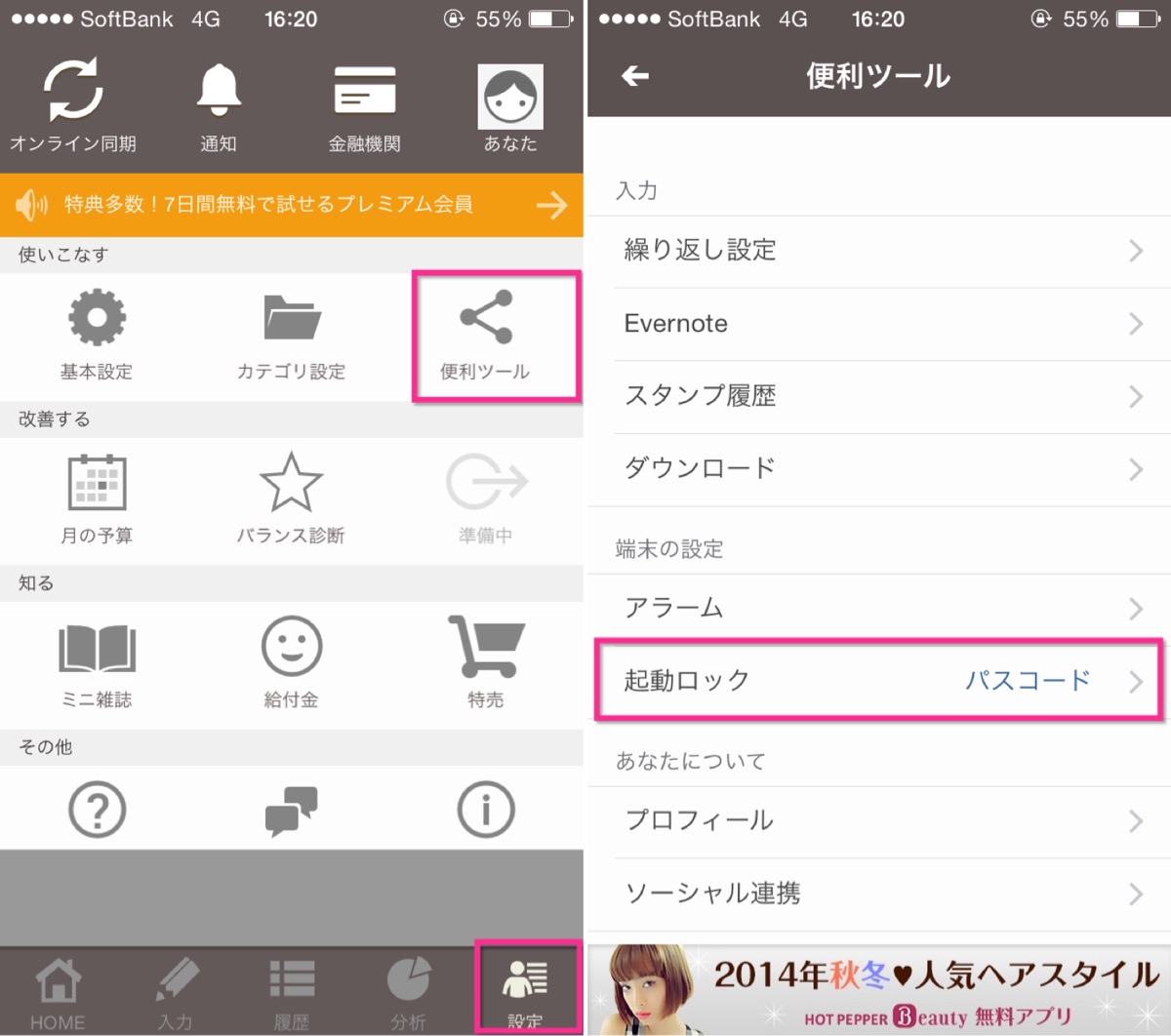
▲まず、Zaimの設定→便利ツールを開き、起動ロックをタップします。
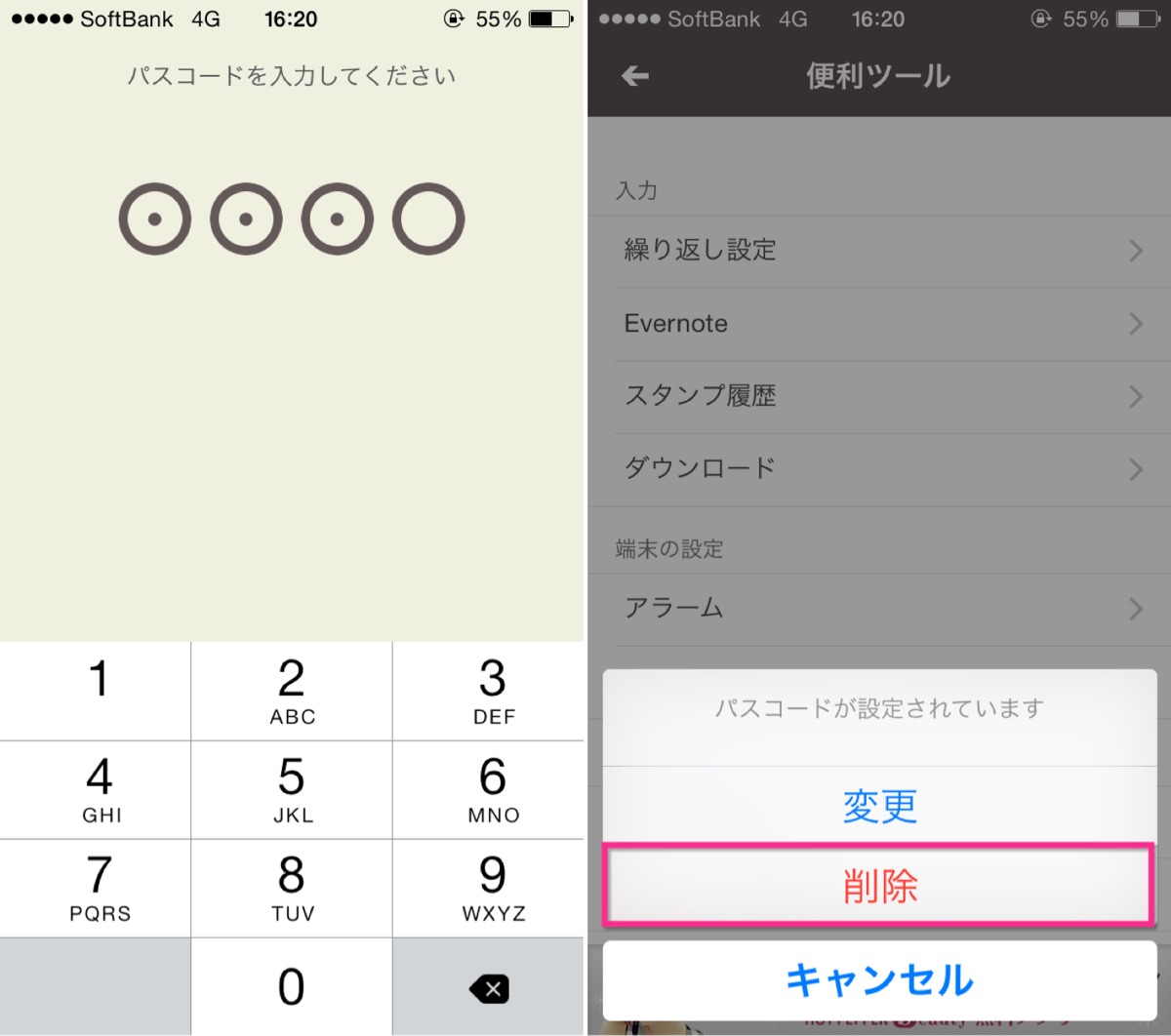
▲設定していたパスコードを入力してロックを解除したら(左)、パスコードを削除します(右)。
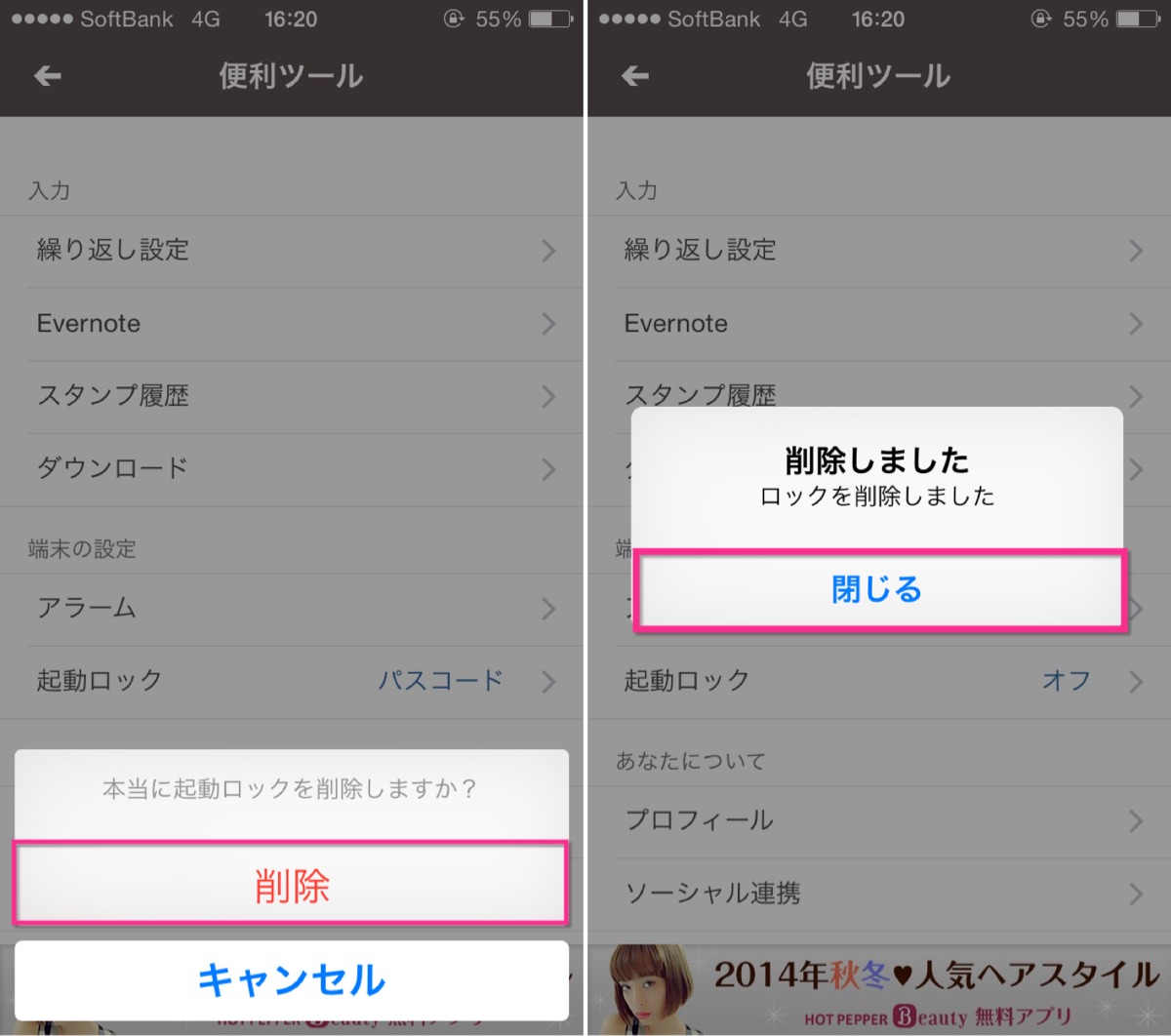
▲確認画面が出現するので、「削除」します(左)。そして閉じます(右)。
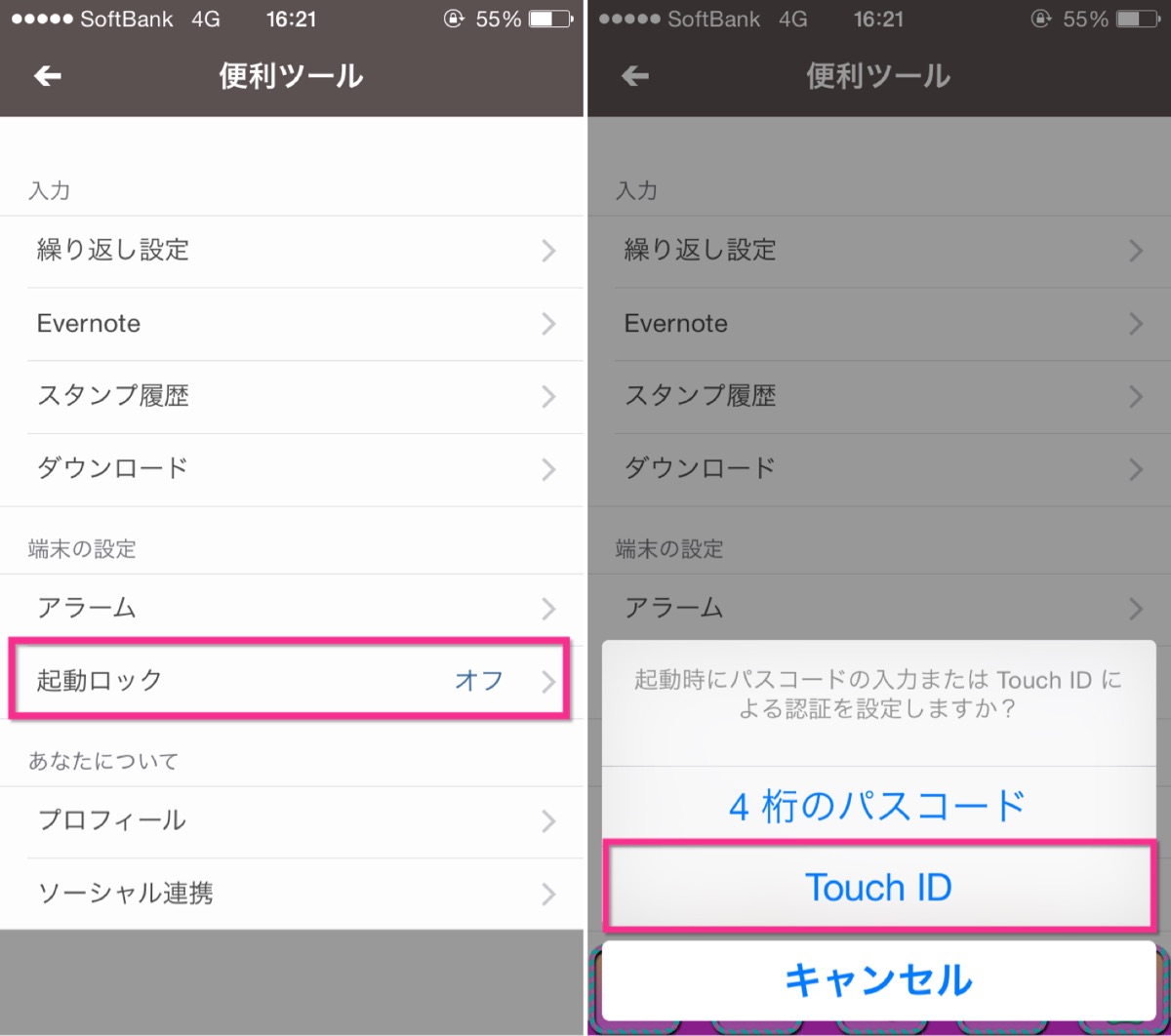
▲続いて、再び起動ロックをタップし(左)、今度はTouch IDをタップします(右)。
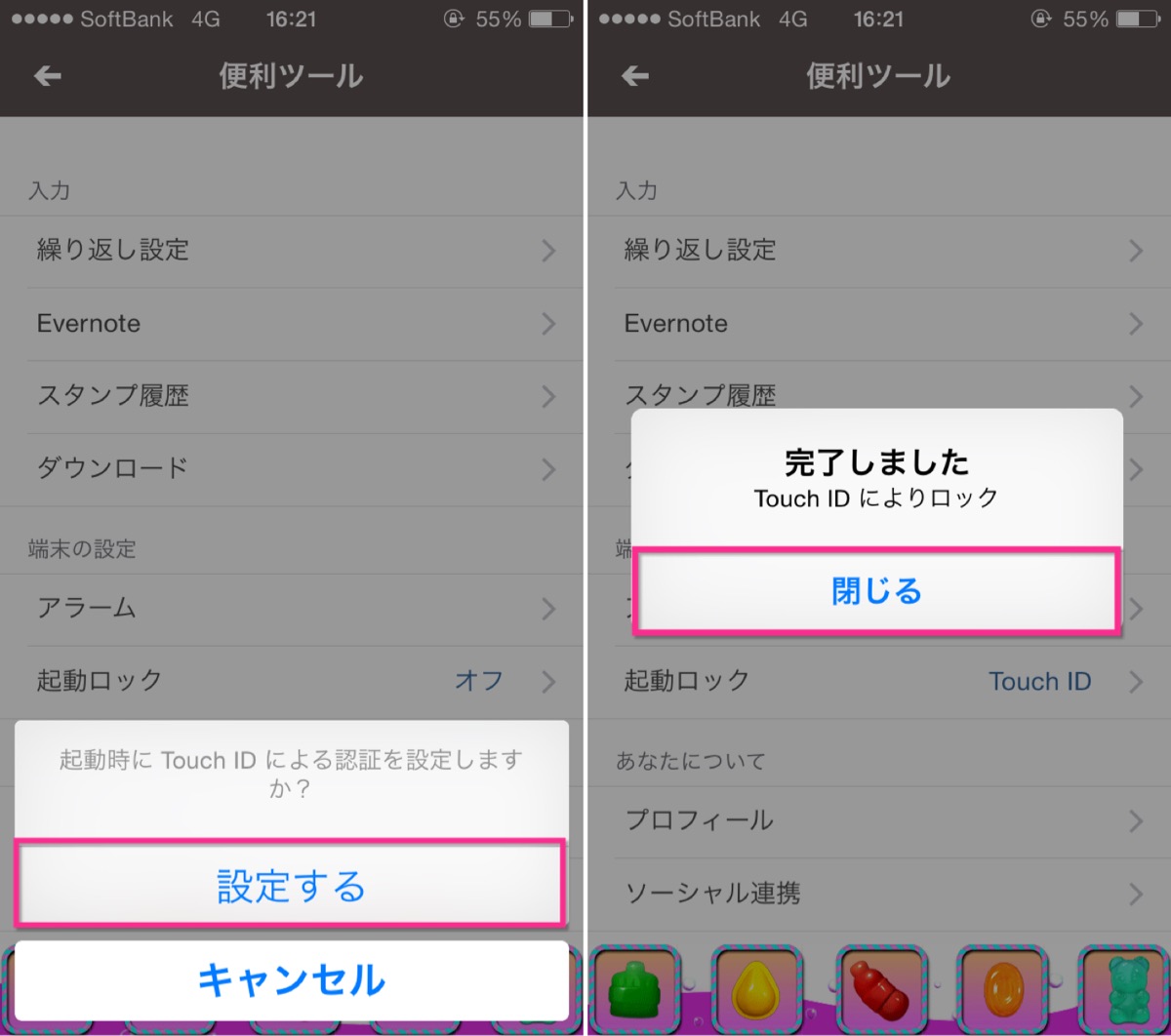
▲確認画面が出現するので、「設定する」をタップします(左)。これでTouch IDが設定できました。iPhoneで設定しているTouch ID認証をそのまま適用できます(右)。
Touch ID認証を使用してZaim起動時のロック解除を確認
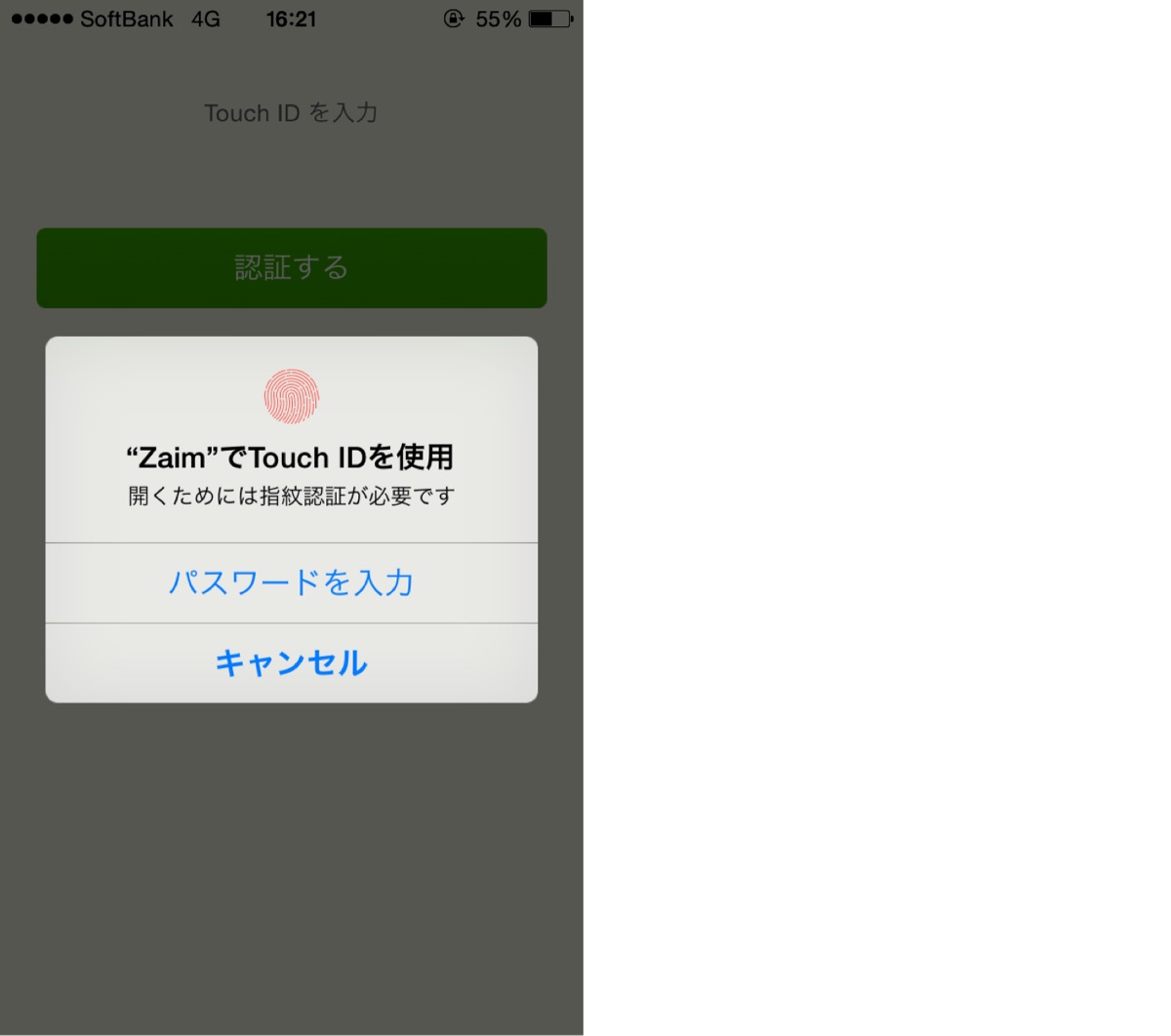
▲Zaimを起動すると、Touch ID画面になります。指紋認証を行うことで、Zaimアプリが起動できる事を確認しました。
Touch IDを使用しない場合のロック解除方法
Touch IDによるロック解除を設定している場合でも、Touch IDを使用しない場合はありますね。
例えばスマホ対応手袋をしている時などです。
そのような時には代替手段としてパスコードが…といいいたいところでしたが、以下のような画面になりました。
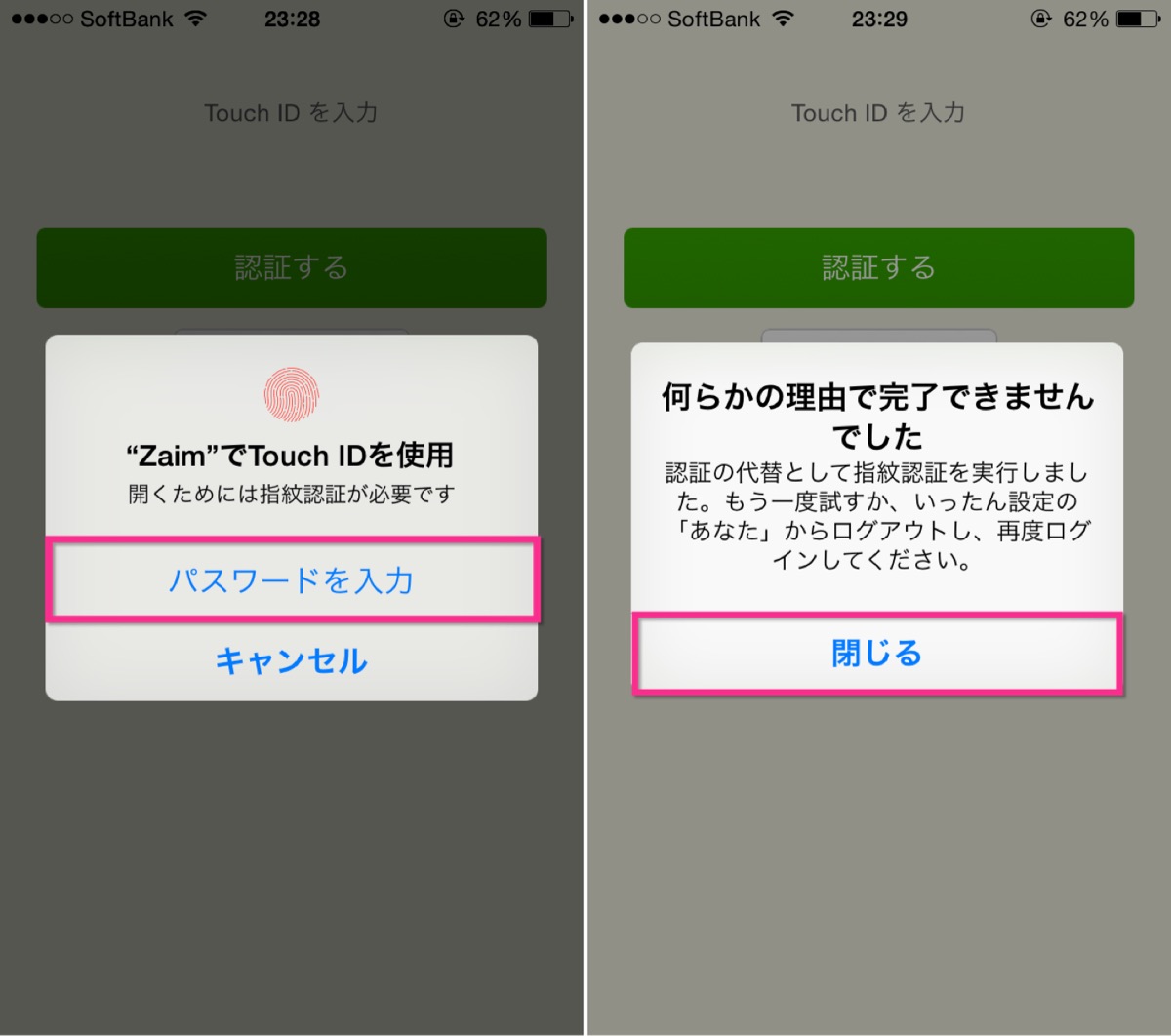
▲Touch IDを入力せず、「パスワードを入力」をタップすると(左)、何らかの理由で完了が出来ません。閉じるをタップしても、同じ状況になるだけです。
本当にTouch IDが使えない状況でログインしようとした場合、一度ログアウトして再ログインする必要があります。
Touch IDとパスワードの2種類を併用して利用できればベストですが、今後のアップデートに期待したいです。
まとめ
いつも使用している家計簿アプリ「Zaim」の入力が少しだけ楽になるTouch ID認証によるロック解除です。
パスコードを入力する必要がなく、ホームボタンに指をのせるだけで良いので、やっぱり指紋認証は楽ですね。
iPhone 5s以降の端末を利用している方でZaimを使用している方は、Touch ID認証によるロック解除を設定してみると良いでしょう。
なおパスコード4桁を設定している状態からでも直接Touch IDへ変更できるようになると楽だと思いました。(現状ではパスコードを1度削除する必要有り)


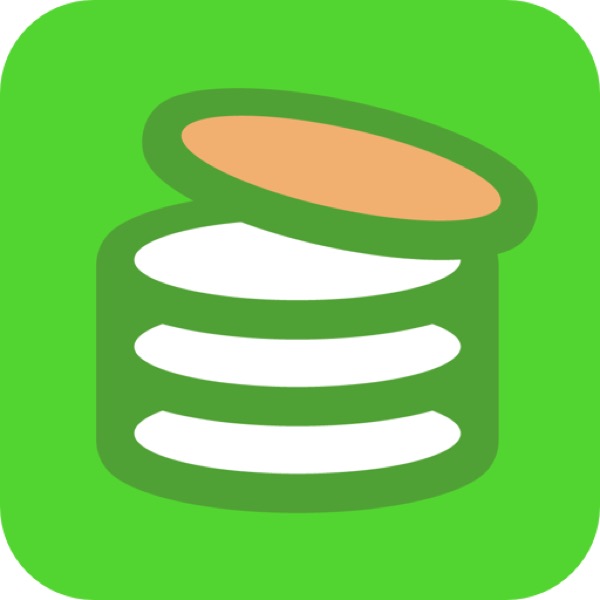
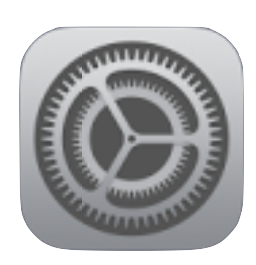
コメント